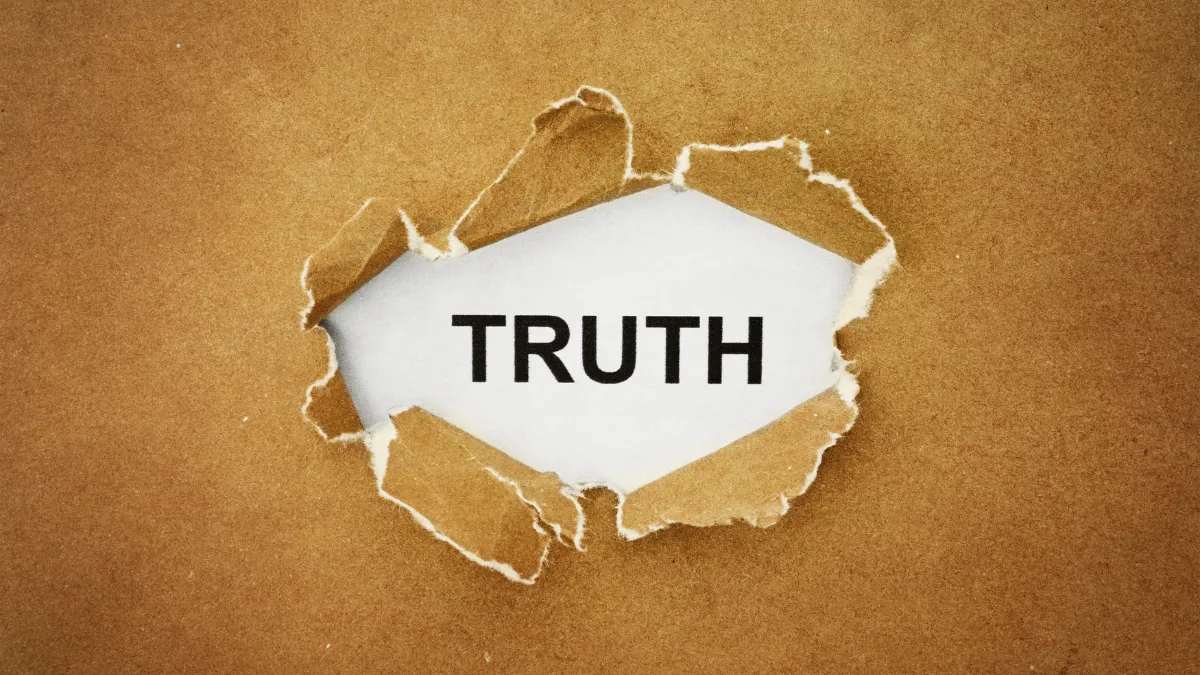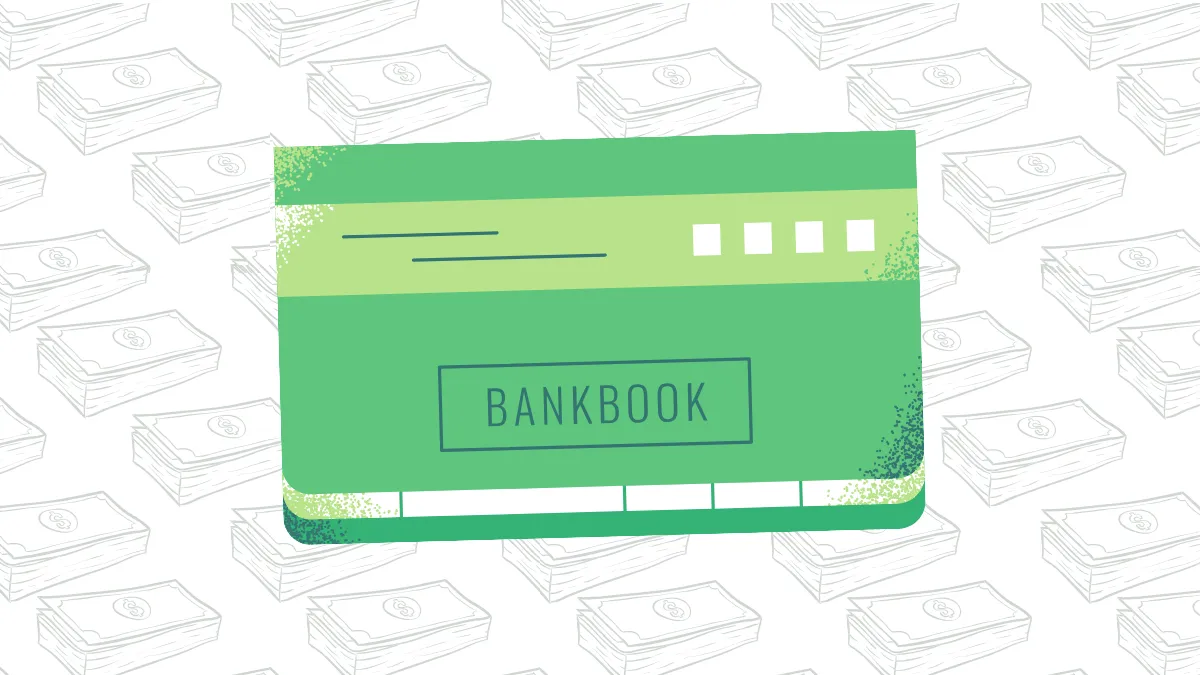Warum sollten Sie Ihr MT4-Master-Passwort regelmäßig ändern?
Ihr MetaTrader 4 (MT4) Master-Passwort, auch als „Handelspasswort“ bekannt, ist der Schlüssel zur höchsten Berechtigungsstufe Ihres Kontos. Der Besitz dieses Passworts bedeutet die vollständige Kontrolle über das Konto, einschließlich aller Operationen wie der Ausführung von Trades und der Änderung von Aufträgen.Um Ihr Guthaben zu schützen, wird dringend empfohlen, Ihr Master-Passwort in den folgenden Situationen sofort zu ändern:
- Regelmäßige Sicherheitswartung: Wie bei anderen Online-Diensten wird empfohlen, Ihr Passwort alle 3-6 Monate zu ändern.
- Verdacht auf Kontodiebstahl: Wenn Sie vermuten, dass Ihr Passwort kompromittiert wurde oder Sie sich auf einem unsicheren Computer angemeldet haben.
- Beendigung von Copy-Trading- oder EA-Diensten: Wenn Sie einen Dienst nicht mehr nutzen, der Ihr Master-Passwort erforderte.
Diese Anleitung führt Sie in drei einfachen Schritten durch die Änderung Ihres Passworts in der MT4-PC-Desktop-Version.
【Versionsinformationen】
- Betriebssystem: Windows 10
- MT4-Version: 4.00 Build 1443
- Alle Screenshots und Schritte in diesem Tutorial wurden persönlich auf den oben genannten Softwareversionen getestet und überprüft, um ihre Gültigkeit und Genauigkeit zu gewährleisten.
Schritt-für-Schritt-Anleitung zur Passwortänderung mit Bildern
Schritt 1: Öffnen Sie das Menü „Optionen“
Klicken Sie zunächst in der oberen Menüleiste Ihrer MT4-Software auf „Extras“ und wählen Sie dann „Optionen“ aus dem Dropdown-Menü.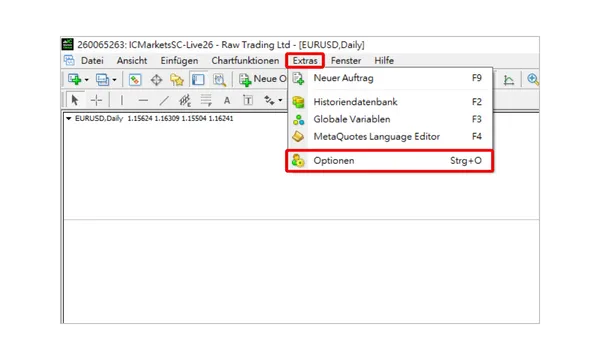
Schritt 2: Gehen Sie zum Reiter „Server“ und klicken Sie auf „Ändern“
Nachdem Sie auf „Optionen“ geklickt haben, erscheint ein Einstellungsfenster. Klicken Sie in diesem Fenster zuerst auf den Reiter „Server“ oben und dann auf die Schaltfläche „Ändern“ auf der rechten Seite.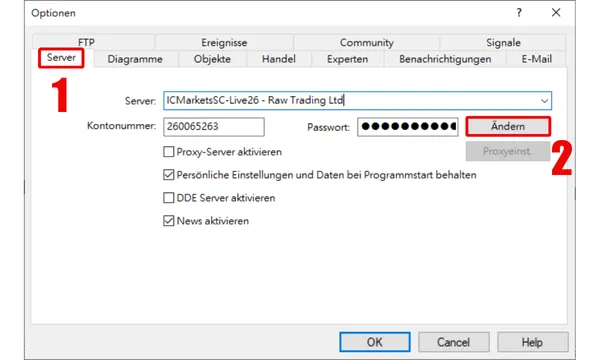
Schritt 3: Geben Sie das alte Passwort ein und legen Sie das neue Master-Passwort fest
Dies ist der entscheidendste Schritt. Führen Sie im Fenster „Passwort ändern“, das sich öffnet, die folgenden Vorgänge der Reihe nach aus:- Aktuelles Passwort: Geben Sie Ihr aktuelles, altes „Master-Passwort“ ein.
- Änderungsart wählen: Behalten Sie die Standardoption „Master-Passwort ändern“ bei.
- Neues Passwort: Geben Sie das neue „Master-Passwort“ ein, das Sie festlegen möchten.
- Bestätigen: Geben Sie das neue „Master-Passwort“ zur Bestätigung erneut ein.
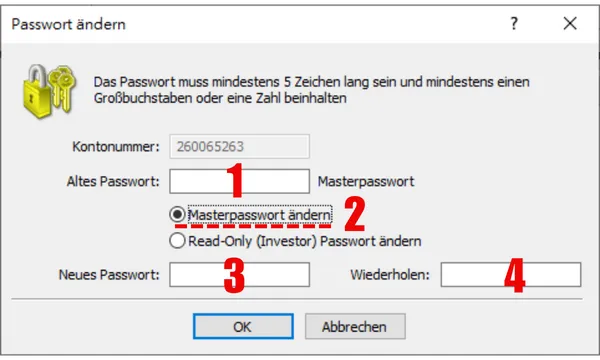
Wichtige Hinweise
- Sofort wirksam: Die Passwortänderung tritt sofort in Kraft. Alle Geräte, die mit dem alten Passwort angemeldet sind (einschließlich Ihres Mobiltelefons, anderer Computer), werden abgemeldet und benötigen das neue Passwort, um sich erneut anzumelden.
- Passwortstärke: Es wird empfohlen, ein komplexes Passwort festzulegen, das Groß- und Kleinbuchstaben, Zahlen und Symbole enthält, um die Sicherheit zu erhöhen.
Häufig gestellte Fragen (FAQ)
F1: Kann ich diese Methode auch anwenden, wenn ich mein „aktuelles Master-Passwort“ vergessen habe?
A1: Nein. Diese Methode setzt voraus, dass Sie das aktuelle Master-Passwort kennen, um eine Änderung vorzunehmen. Wenn Sie Ihr Master-Passwort vollständig vergessen haben, müssen Sie sich direkt an Ihren Broker wenden und es über deren offizielle Kanäle (normalerweise das Kundenportal auf ihrer Website) zurücksetzen lassen.F2: Wirkt sich die Änderung des Master-Passworts auf das Nur-Lese-Passwort aus?
A2: Nein. Das Master-Passwort und das Nur-Lese-Passwort sind unabhängig voneinander. Die Änderung des Master-Passworts hat keine Auswirkungen auf ein zuvor festgelegtes Nur-Lese-Passwort.F3: Warum passiert nichts oder es tritt ein Fehler auf, nachdem ich auf „OK“ geklickt habe?
A3: Die häufigsten Gründe sind entweder eine falsche Eingabe des „Aktuellen Passworts“ oder eine Nichtübereinstimmung zwischen den Feldern „Neues Passwort“ und „Bestätigen“. Bitte überprüfen Sie diese sorgfältig und versuchen Sie es erneut.Hi, wir sind das Mr.Forex Forschungsteam
Trading erfordert nicht nur die richtige Einstellung, sondern auch nützliche Tools und Einblicke.Hier konzentrieren wir uns auf globale Broker-Bewertungen, den Aufbau von Handelssystemen (MT4 / MT5, EA, VPS) und Forex-Grundlagen.
Wir bringen dir persönlich bei, die „Bedienungsanleitung“ der Finanzmärkte zu beherrschen und von Grund auf eine professionelle Handelsumgebung zu schaffen.
Wenn du von der Theorie zur Praxis übergehen willst:
- Hilf mit, diesen Artikel zu teilen, damit mehr Trader die Wahrheit sehen.
- Lies mehr Artikel über Broker-Tests und Forex-Ausbildung.